
mac系统清理u盘,轻松恢复U盘空间
时间:2024-11-30 来源:网络 人气:649
Mac系统下U盘清理指南:轻松恢复U盘空间
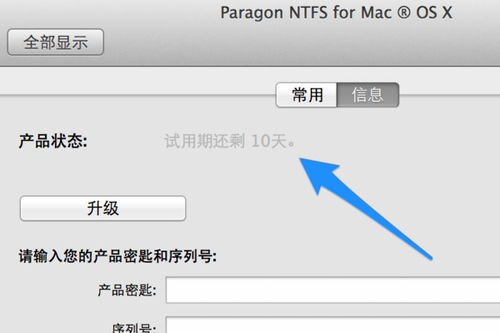
随着数字设备的普及,U盘作为便携式存储设备,在我们的日常生活中扮演着重要角色。随着时间的推移,U盘上可能会积累大量不再需要的文件,导致存储空间不足。本文将为您介绍如何在Mac系统下清理U盘,帮助您轻松恢复U盘空间。
一、检查U盘连接状态
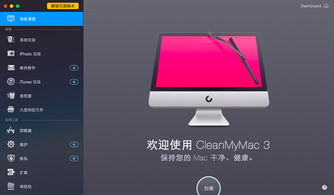
在开始清理U盘之前,首先确保U盘已经正确连接到Mac电脑。您可以通过以下步骤检查U盘的连接状态:
将U盘插入Mac电脑的USB端口。
在桌面或Finder中查找U盘图标,确认其已连接。
二、备份U盘中的重要数据

将U盘中的文件复制到Mac电脑的硬盘或其他存储设备上。
使用Mac自带的“Time Machine”功能进行备份。
使用第三方备份软件进行备份。
三、清理U盘中的无用文件

在Finder中打开U盘,浏览其中的文件。
删除不再需要的文件或文件夹。
清空U盘的垃圾箱。
四、格式化U盘
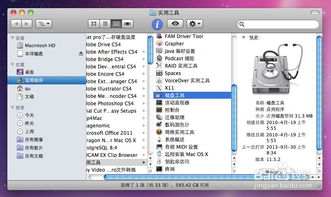
如果U盘中的文件清理后仍然存在空间不足的问题,您可以尝试格式化U盘。以下是在Mac系统下格式化U盘的步骤:
打开Finder,点击“应用程序”>“实用工具”>“磁盘工具”。
在左侧列表中找到您的U盘,并选中它。
点击上方的“抹掉”按钮。
选择合适的文件系统格式,如Mac OS扩展(日志式)或ExFAT。
为U盘设置一个名称,然后点击“抹掉”按钮。
五、注意事项

在清理U盘时,请注意以下事项:
在格式化U盘之前,请确保已备份重要数据。
选择合适的文件系统格式,以便在不同操作系统之间使用U盘。
在清理U盘时,请谨慎操作,避免误删重要文件。
相关推荐
教程资讯
教程资讯排行













